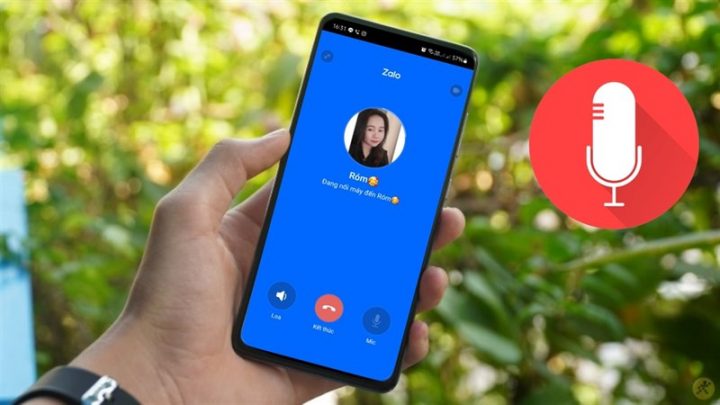Ghi âm cuộc gọi là cách nhanh chóng giúp bạn lưu giữ thông tin và nội dung của những cuộc gọi quan trọng trên ứng dụng Zalo, Messenger.
Cách ghi âm cuộc gọi Zalo cực đơn giản
Ghi âm cuộc gọi trên Zalo sẽ giúp bạn dễ dàng tìm kiếm lại nội dung của các cuộc gọi quan trọng để phục vụ cho vài mục đích khi cần thiết. Hầu hết Zalo hay những ứng dụng nhắn tin, gọi điện miễn phí khác đều không có tính năng ghi âm cuộc gọi do tính năng bảo mật cá nhân. Tuy nhiên, bài viết này sẽ hướng dẫn bạn điều đó.
Bước 1: Bạn hãy cài đặt ứng dụng “Cube ACR” về điện thoại của bạn. Cube ACR là ứng dụng có tính năng ghi âm lại các cuộc gọi trên điện thoại hoặc trên các ứng dụng nhắn tin, gọi điện khác bao gồm Viber, Zalo, Zoom, Skype, Line và Facebook.

Bước 2: Sau khi đã tải ứng dụng và kiểm tra thiết bị có được hỗ trợ, bạn mở ứng dụng và cấp quyền truy cập cho ứng dụng. Đầu tiên, bạn hãy cho phép ghi âm để ứng dụng có thể ghi âm cuộc gọi bằng cách nhấn vào “Cho phép để tiếp tục”, rồi nhấn “Kích hoạt lớp phủ” cho ứng dụng.

Bước 3: Để kích hoạt lớp phủ, bạn chọn vào mục “Dịch vụ được cài đặt”, chọn vào bật mục “Cube ACR “lên. Vậy là xong.

Nếu muốn ghi âm cuộc gọi của ai đó, bạn chỉ cần thực hiện cuộc gọi như bình thường, khi đó trên màn hình sẽ tự động hiển thị biểu tượng micro ghi âm của ứng dụng. Nếu bạn muốn tắt hoặc dừng ghi âm, bạn chỉ cần nhấn vào biểu tượng micro ghi âm.

Cách ghi âm cuộc gọi Zalo trên máy tính
Trên máy tính, bạn có thể dễ dàng hơn nhiều so với điện thoại. Bạn chỉ cần kích hoạt công cụ “Voice Recorder” được tích hợp sẵn trên hệ điều hành Windows, và có thể sử dụng được tính năng ghi âm cuộc gọi trên Zalo ngay lập tức. Để mở ứng dụng, bạn vào biểu tượng kính lúp dưới thanh công cụ, nhập từ khóa “Voice Recorder”.

Khi bạn thực hiện cuộc gọi Zalo cho ai đó, bạn hãy mở “Voice recorder” lên rồi nhấn vào biểu tượng micro để ghi âm cuộc gọi đang diễn ra. Khi bạn muốn kết thúc ghi âm, bạn hãy nhấn một lần nữa biểu tượng micro và đoạn ghi âm cuộc gọi sẽ được tự động lưu.
Cách 2
Cách ghi âm cuộc gọi Zalo thông qua smartphone
Mặc dù các ứng dụng nhắn tin, gọi điện miễn phí nói chung và Zalo nói riêng không hỗ trợ tính năng ghi âm cuộc gọi do lý do bảo mật người dùng, tuy nhiên trong nhiều trường hợp bắt buộc chúng ta cần phải ghi âm cuộc gọi trên Zalo và trong nội dung tiếp theo này Hoàng Hà Mobile sẽ giúp bạn thực hiện điều đó một cách đơn giản, dễ hiểu.
Làm thế nào để ghi âm cuộc gọi Zalo bằng điện thoại Android
Để ghi âm cuộc gọi trên Zalo bằng điện thoại Android, chúng ta chỉ cần thực hiện 3 bước đơn giản sau đây:
Bước 1: Đầu tiên, Vào CH Play tải và cài đặt ứng dụng Cube ACR. Đây là một ứng dụng miễn phí, dễ sử dụng, giúp bạn ghi âm các cuộc gọi trên Zalo một cách thuận tiện. Ngoài điện thoại, ứng dụng này còn hỗ trợ ghi âm bằng máy tính bảng, cho phép bạn ghi âm các cuộc gọi một cách dễ dàng.

Bước 2: Sau khi hoàn thành cài đặt Cube ACR, ngoài việc cấp quyền truy cập vào bộ nhớ và microphone để hoạt động, bạn cũng cần cho phép Cube ACR quyền có thể chạy trên các ứng dụng khác, như vậy ứng dụng Cube ACR có thể hiển thị trên giao diện trên các ứng dụng cung cấp tính năng gọi điện khác trong đó có Zalo.

Bước 3: Hoàn thành các bước cấp quyền, những lần tới mỗi khi thực hiện một cuộc gọi trên Zalo, bạn sẽ nhận được một thông báo ghi âm tự động trên thanh trạng thái hoặc nhảy thông báo màn hình. Thay vì phải thao tác thủ công nhiều bước như trên phiên bản cũ, thì ở trên phiên bản Cube ACR mới mọi thứ diễn ra tự động và người dùng cũng dễ dàng thao tác hơn.

Ghi âm cuộc gọi Zalo bằng điện thoại iPhone như thế nào?
Với tính bảo mật cao của hệ điều hành iOS, việc tìm được ứng dụng có khả năng ghi âm cuộc gọi không phải là điều dễ dàng và thường có nhiều bước cài đặt phức tạp. Một cách đơn giản nhất để ghi âm cuộc gọi trên Zalo bằng iPhone là tận dụng tính năng ghi màn hình có sẵn trên hệ thống. Bằng cách quay màn hình và ghi âm đồng thời, bạn có thể có một video ghi lại toàn bộ cuộc trò chuyện. Đây là giải pháp nhanh chóng và tiện lợi nhất trên iOS hiện tại.

Ngoài ra bạn cũng có thể chọn sử dụng các ứng dụng Phone Call Recorder và sử dụng chúng như sau.
Bước 1: Nếu bạn muốn dùng iPhone để ghi âm cuộc gọi trên Zalo, đầu tiên hãy lên App Store tải và cài đặt ứng dụng hỗ trợ tên là Phone Call Recorder. Ứng dụng này giúp bạn ghi âm cuộc gọi trên Zalo cũng như cuộc gọi thường từ các ứng dụng hỗ trợ gọi điện khác trên iPhone từ iMessage cho đến Facebook, Twitter sau đó lưu trữ trên Google Drive, Dropbox một cách thuận tiện.

Bước 2: Sau khi cài đặt, bạn cần kích hoạt ứng dụng và cấp quyền theo yêu cầu hệ thống để đảm bảo ứng dụng hoạt động ổn định. Các đoạn ghi âm cuộc gọi trên Zalo bằng iPhone sẽ được lưu dưới dạng Voicemail, giúp bạn tìm kiếm và chia sẻ một cách tiện lợi.
Cách ghi âm cuộc gọi Zalo đơn giản trên PC/laptop
Trên máy tính PC/Laptop có rất nhiều tính năng hữu ích so với trên điện thoại nên việc ghi âm các cuộc gọi trên Zalo bằng máy tính nhanh chóng và dễ dàng hơn rất nhiều. Bạn cũng không cần phải cài đặt phần mềm hỗ trợ từ bên thứ ba vì bắt đầu từ hệ điều hành Windows 10 đã tích hợp các công cụ ghi âm các cuộc gọi Zalo sẵn có.
Bước 1: Mở Voice Recorder bằng cách nhấp tìm kiếm trên Start Menu để tìm và khởi động ứng dụng. Sau đó cho phép ứng dụng truy cập vào microphone của hệ thống nếu đây là lần khởi động đầu tiên.

Bước 2: Sử dụng Zalo để thực hiện cuộc gọi bình thường. Trong khi đó ứng dụng Voice Recorder sẽ chạy ẩn, zoom in cửa sổ Zalo để thuận tiện thao tác.
Bước 3: Tiến hành ghi âm dễ dàng với Voice Recorder, bạn chỉ cần ấn nút hình Microphone để bắt đầu quá trình này.

Bước 4: Kết thúc cuộc gọi, nhìn lên góc trái trên cửa sổ của ứng dụng sẽ hiển thị list các tệp âm thanh được ghi, bạn có thể truy cập vào đây để nghe lại và chia sẻ. Dưới góc phải màn hình, bạn cũng có các tính năng để cắt tệp âm thanh để dễ dàng hơn trong việc chia sẻ.
Các công cụ giúp ghi âm cuộc gọi Zalo
Hiện tại, Zalo không cung cấp chức năng ghi âm cuộc gọi trực tiếp trên ứng dụng. Tuy nhiên, bạn có thể sử dụng các công cụ ghi âm bên ngoài để ghi âm cuộc gọi trên Zalo bằng điện thoại di động của mình. Dưới đây là một số công cụ ghi âm phổ biến mà bạn có thể sử dụng.